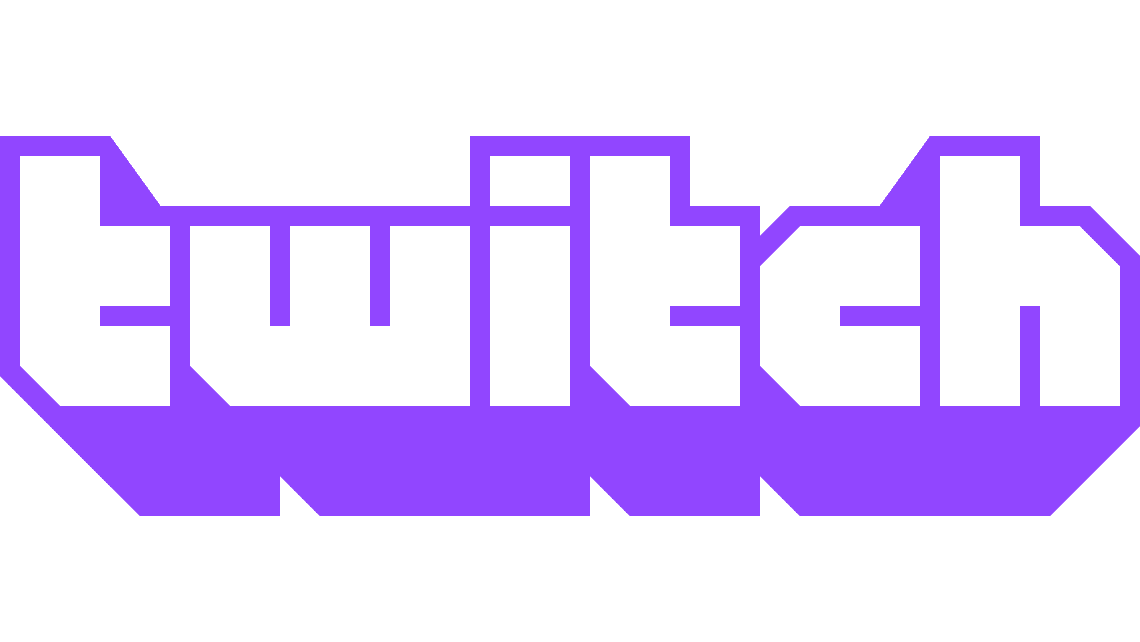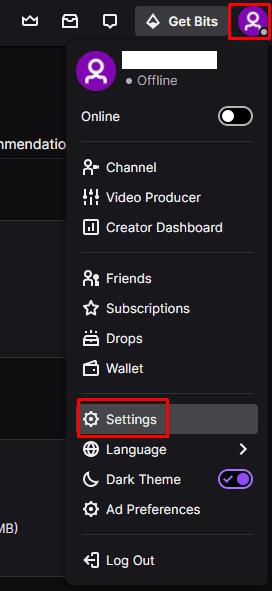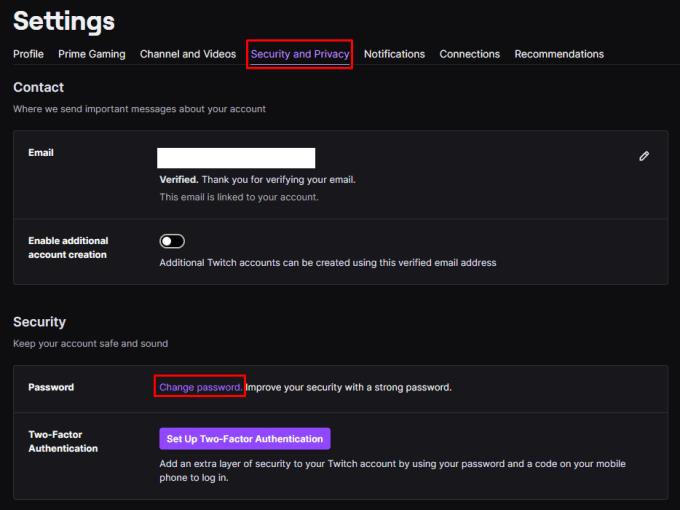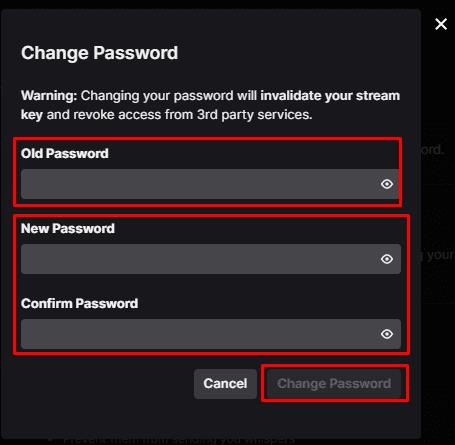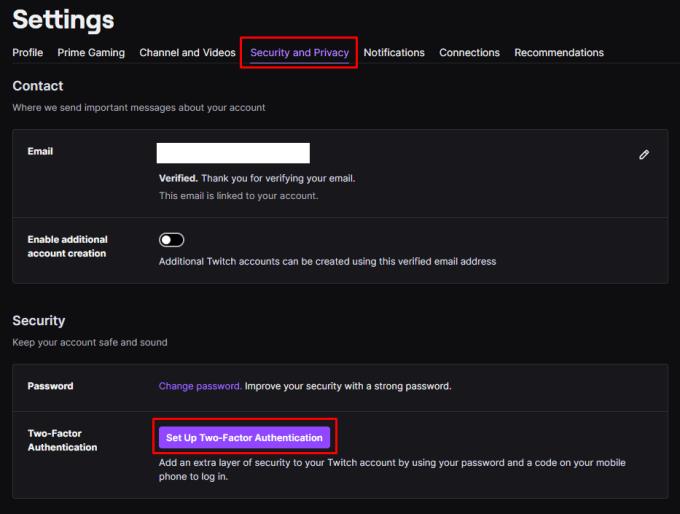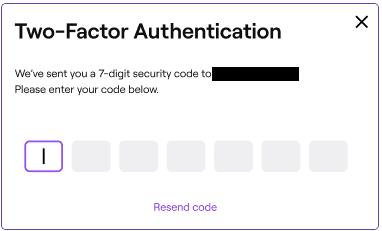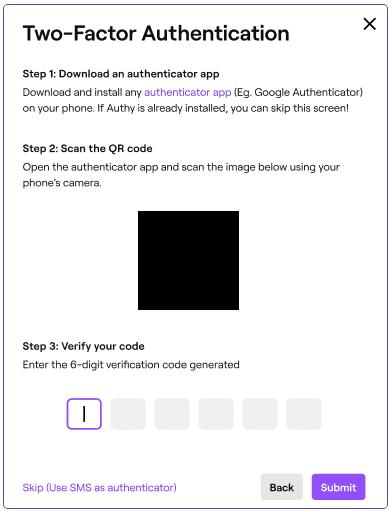La sicurezza dell'account su Internet è sempre importante, ma se sei uno streamer su Twitch, la sicurezza del tuo account Twitch è estremamente importante. Se qualcuno è in grado di accedere al tuo account, potrebbe modificare i dettagli sul tuo stream, impersonarti ai fan o trasmettere in streaming sul tuo account. Potrebbero anche cambiare la tua password o provare a eliminare il tuo account.
Pertanto, su Twitch è molto importante assicurarsi di utilizzare una password complessa. Per leggere il nostro articolo su come creare una password sicura, clicca qui . Se vuoi cambiare la tua password Twitch, devi andare nelle impostazioni del tuo account. Per aprire le impostazioni dell'account, fai clic sull'immagine del tuo profilo nell'angolo in alto a destra, quindi fai clic su "Impostazioni".
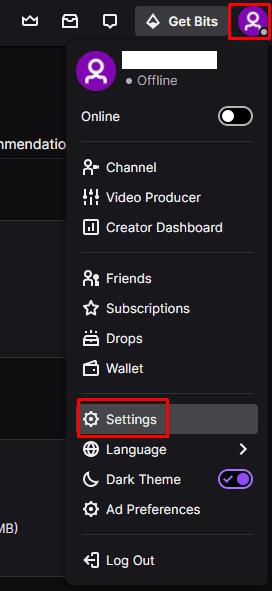
Per aprire le impostazioni del tuo account, fai clic sull'immagine del tuo profilo, nell'angolo in alto a destra, quindi su "Impostazioni".
Una volta nelle impostazioni, passa alla scheda "Sicurezza e privacy", quindi fai clic su "Cambia password" nella parte superiore della sezione "Sicurezza". Ti verrà richiesto di inserire la tua vecchia password per verificare di essere il proprietario dell'account.
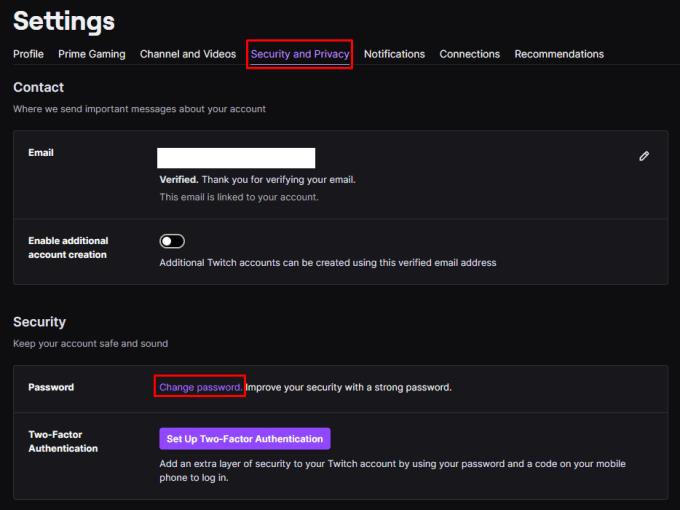
Passa alla scheda "Sicurezza e privacy", quindi fai clic su "Cambia password".
Una volta superato il primo controllo, dovrai inserire nuovamente la tua vecchia password, insieme alla nuova password che desideri utilizzare, due volte, per ridurre al minimo il rischio di aver commesso un errore di battitura. Al termine, fai clic su "Cambia password" per salvare la modifica.
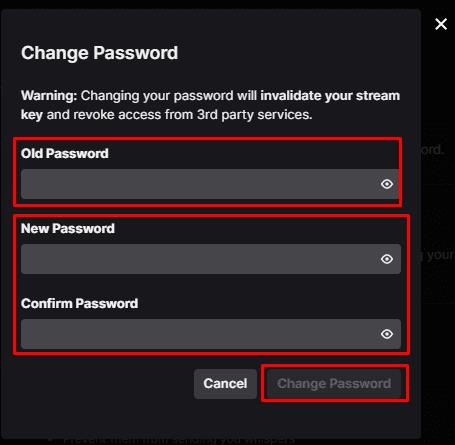
Inserisci la vecchia e la nuova password quando richiesto, quindi fai clic su "Cambia password".
Autenticazione a due fattori
L'autenticazione a due fattori o "2FA" è uno strumento di sicurezza avanzato che collega un dispositivo al tuo account, generalmente il tuo telefono cellulare. Con 2FA abilitato ti verrà inviata una richiesta push di conferma dell'accesso che dovrai approvare prima che qualsiasi accesso al tuo account abbia esito positivo. L'abilitazione della 2FA è un enorme aumento della sicurezza dell'account, poiché qualcuno dovrebbe conoscere la tua password e avere anche accesso fisico al tuo telefono per poter accedere al tuo account.
Per abilitare 2FA in Twitch, fai clic sul pulsante "Configura autenticazione a due fattori" nella scheda delle impostazioni "Sicurezza e privacy".
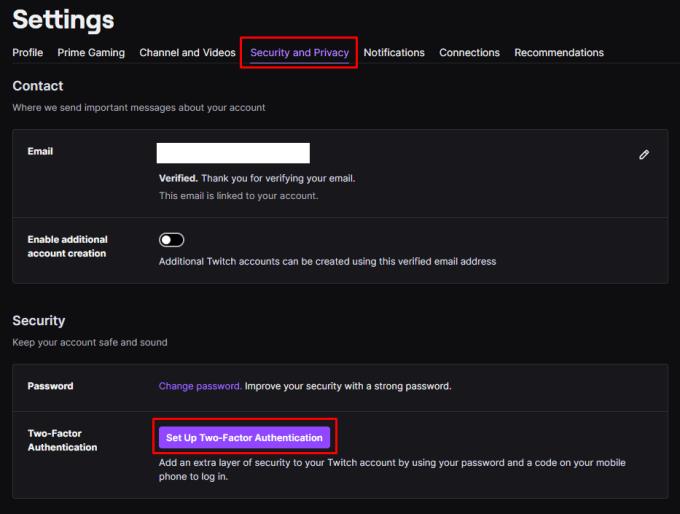
Fare clic su "Configura autenticazione a due fattori" nella scheda delle impostazioni "Sicurezza e privacy".
Nella finestra popup, fai clic su Abilita 2FA per avviare il processo. Per prima cosa dovrai inserire il tuo numero di cellulare. A questo numero verrà inviato un codice di sicurezza a sette cifre, inseriscilo per verificare di controllare il dispositivo.
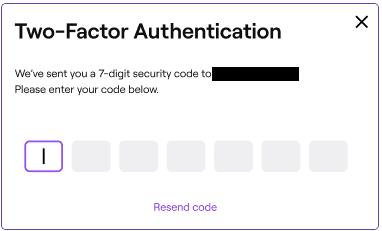
Inserisci il tuo numero di cellulare, quindi inserisci il codice di sicurezza a sette cifre che ti verrà inviato.
Successivamente, puoi scegliere di scaricare un'app di autenticazione supportata, come Google Authenticator. Se scegli di farlo, devi scansionare il codice QR per connettere l'app di autenticazione al tuo account.
Mancia: Le app di autenticazione sono più sicure rispetto all'utilizzo di un sistema basato su SMS, tuttavia, entrambe le opzioni sono enormi miglioramenti della sicurezza dell'account rispetto al non utilizzo di 2FA, quindi scegli la soluzione che preferisci.
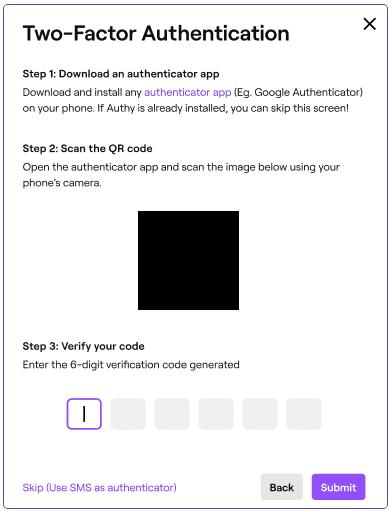
Puoi scegliere di connetterti e utilizzare un'app di autenticazione che funziona con le notifiche push anziché con i codici numerati che devi inserire.